Fastnar dina nedladdningar till 100 procent precis innan de ska avslutas? Flera faktorer bidrar till detta problem, men det finns några vanliga orsaker och, tack och lov, några superenkla korrigeringar.
Innehållsförteckning
Vad är det som gör att dina nedladdningar fastnar till 100 procent?
Här är några huvudorsaker till att dina nedladdningar fastnar till 100 procent, vilket hindrar dem från att slutföras:
- Din internetanslutning kan ha kopplats bort.
- Filen du laddar ner kan vara korrupt eller så kan dess värdserver ha gått ner.
- Ett tillägg för nedladdningshanteraren från tredje part som du kan använda kan hindra nedladdningsprocessen.
- Målenheten där du laddar ner filerna kan ha slut på utrymme.
- Ditt antivirusprogram kan ha blockerat nedladdningen eftersom det upptäckte skadlig programvara i filen.
Efter att ha förstått orsakerna, låt oss titta på möjliga sätt att lösa problemet.
1. Preliminära kontroller
Utför dessa preliminära kontroller innan du påbörjar felsökningsprocessen:
- Pausa och återuppta nedladdningen som har fastnat.
- Pausa alla aktiva nedladdningar som körs samtidigt med nedladdningen som fastnat.
- Se till att din webbläsare är uppdaterad.
- Om du har stött på det här problemet efter att du har uppdaterat din webbläsare, återställ uppdateringen.
- Avbryt nedladdningen som fastnat, ge din webbläsare en nystart och ladda ner filen igen.
Om de preliminära kontrollerna inte hjälper, tillämpa de återstående korrigeringarna.
2. Kontrollera om det finns problem på serversidan

Om servern som är värd för filen du laddar ner går offline eller upplever tekniska problem, kan dina nedladdningar fastna. Därför är det absolut nödvändigt att se till att värdservern är igång.
Det enklaste sättet att göra det är att ladda ner en annan fil från samma webbplats, helst ett annat filformat än det som fastnat. Om du kan ladda ner andra filer från samma sida, bekräftar det att värdservern inte är felet.
3. Uteslut filspecifika problem
Ett underliggande problem med vissa filer eller filer med ett visst format kan också stoppa nedladdningar. För att säkerställa att detta inte är fallet, ladda ner en annan fil med samma filformat som den som har fastnat från samma webbplats.
Om du upplever samma problem när du laddar ner andra filer med samma format, finns det ett problem med värdfilerna. Rapportera i så fall problemet till webbplatsadministratören. Men om du lyckas ladda ner andra filer i ett visst format men inte en specifik fil för vilken nedladdningen har fastnat, kan problemet bero på själva filen. Ladda därför ned filen från en annan källa.
Men om alla dina nedladdningar fastnar till 100 procent oavsett vilken webbplats eller formattyp de har, har du troligen olika problem och du bör fortsätta med korrigeringarna.
4. Inaktivera nedladdningshanterare från tredje part
Störningarna från tredjepartshanterare kan också hindra dina nedladdningar från att slutföras. Om du har ett sådant tillägg eller en sådan app installerad och för närvarande laddar ner filer, pausa de aktiva nedladdningarna. Om det inte hjälper att pausa dem, låt de pågående nedladdningarna avslutas och se om den fastnade nedladdningen i din webbläsare slutförs efter det.
Om tillägget eller appen inte laddar ned några filer, stäng av den tillfälligt. Om det löser problemet är det förmodligen nedladdningshanteraren som är skyldig. Håll det inaktiverat när du kör nedladdningar, eller ta bort det permanent. Vet du inte hur man gör det? Se vår guide om att tillfälligt inaktivera eller permanent ta bort webbläsartillägg.
5. Ladda ner filen i inkognito- eller InPrivate-fönstret
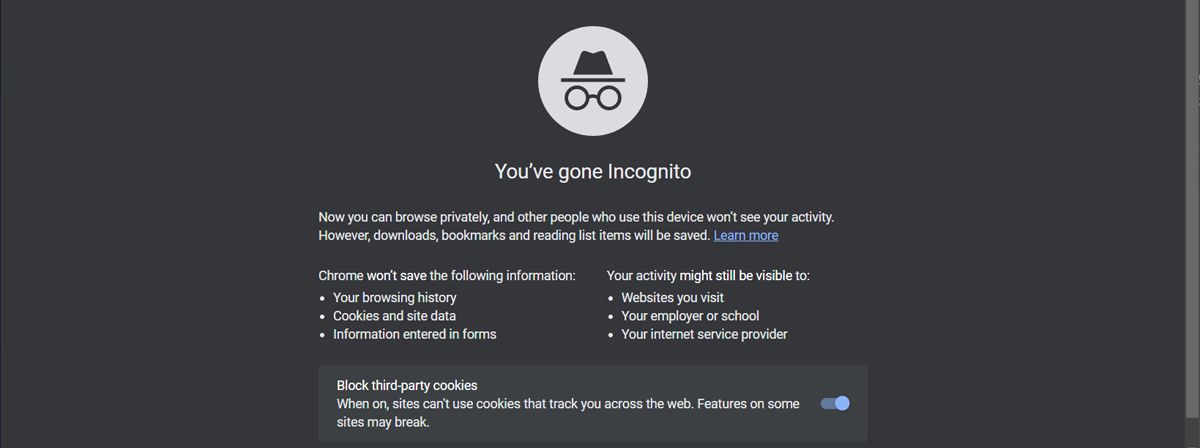
Om du inte aktiverar tillägg för privat surfning, är de inte aktiverade som standard. På grund av det kan nedladdning av filer i privat surfning hjälpa dig att utesluta störningar från alla andra webbläsartillägg och processer som inte körs när du surfar privat.
Så försök att ladda ner samma fil igen i inkognitoläge (Chrome), InPrivate-fönster (Microsoft Edge) eller din webbläsares privata surfverktyg. Om du kan ladda ner filer framgångsrikt i privat surfläge är det troligen en tilläggs- eller webbläsarprocess som orsakar problemet. Stäng därför av varje webbläsartillägg individuellt för att identifiera den skyldige.
Men om du stöter på samma problem i inkognito- eller privatfönstret, tillämpa de återstående korrigeringarna.
6. Vitlista destinationsmappen
Du kan också uppleva ett nedladdningsstopp i webbläsaren om filen du laddar ner är skadlig. När din webbläsare eller säkerhetsprogram upptäcker ett virus i en fil, blockerar den nedladdningsprocessen för att skydda din enhet.
De flesta säkerhetsprogram är dock ökända för att blockera även säkra filer från att laddas ner. Det är därför viktigt att kontrollera om filen är skadlig. För att göra detta, kopiera filens URL, gå till VirusTotal skanneroch klistra in den kopierade URL:en.
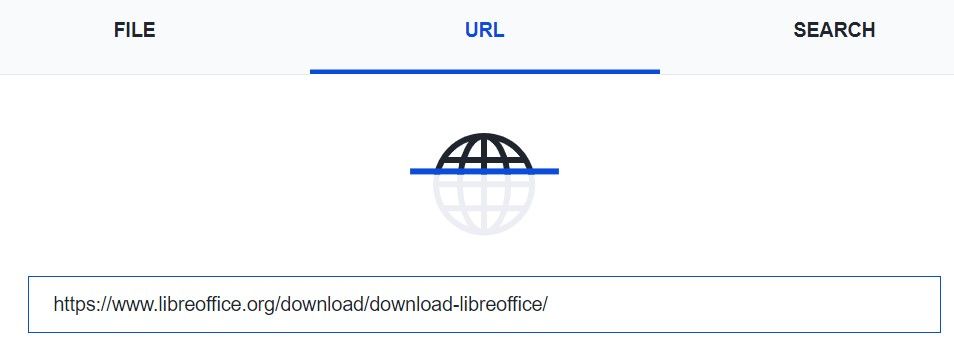
Om filen visar sig vara skadlig, ladda inte ner den. Om filen verkar fri från skadlig programvara, vitlista den från din säkerhetssvit för att förhindra att programvaran blockerar en säker nedladdning. För att detta ska fungera bör du vitlista mappen där dina filer laddas ner så att säkerhetsprogramvaran inte kan skanna dessa filer medan de laddas ner.
Om du använder Windows, kolla in vår guide om att utesluta en mapp från Windows Defender. Om du använder ett antivirusprogram från tredje part, se dess officiella dokumentation för instruktioner om hur du vitlistar valfri mapp från det.
7. Se till att målenheten har tillräckligt med utrymme
 Bildkredit: slawomir.gawryluk/Shutterstock
Bildkredit: slawomir.gawryluk/Shutterstock
Nedladdningar kan också stanna vid 100 procent om det inte finns tillräckligt med utrymme kvar på disken där de laddas ned. Detta är mer sannolikt att hända om filerna är stora. Kontrollera därför hur mycket lagringsutrymme du har på din Windows- eller Mac-enhet.
Om det inte finns tillräckligt med utrymme för den nedladdade filen, frigör den. Annars ändrar du standardplatsen för nedladdning i din webbläsare.
Vad ska du göra om ingen av ovanstående lösningar fungerar?
Om ingen av korrigeringarna fungerar och nedladdningen fortfarande fastnar till 100 procent, här är några andra lösningar du kan prova:
- Återställ webbläsarinställningarna för att säkerställa att felkonfigurerade inställningar inte är orsaken.
- Byt till en annan webbläsare och kontrollera om du kan ladda ner filer där. Om du kan ladda ner filer där, installera om din primära webbläsare.
- Ladda ner filer med en tredjepartshanterare om du för närvarande inte använder en.
Det är frustrerande, men en av korrigeringarna kommer att fungera.
Återuppta dina fastnade nedladdningar framgångsrikt
En lång väntan bara för att se dina nedladdningar fastna till 100 procent är ingen trevlig upplevelse. Förhoppningsvis förstår du bättre varför det här problemet uppstår och vilka korrigeringar du kan använda för att lösa det. Ibland är det allt som krävs att starta om webbläsaren, men andra korrigeringar kräver mer tålamod.

